Wenn du unbedingt Videos oder Fotos aus deiner Galerie bei Snapchat hinzufügen möchtest, gibt es dafür mehrere Möglichkeiten. Einmal kannst du direkt aus deinen Aufnahmen Bilder in deine Story posten oder du verwendest dafür einfach verschiedene Snapchat Filter, die dir noch weitere kreative Möglichkeiten geben, damit umzugehen.
Wie kann man in Snapchat Bilder aus der Galerie verschicken?
Falls du also deine Snaps so verschicken möchtest, dass sie aussehen, als wären sie normale Snaps, aber tatsächlich gespeicherte Fotos/Videos verwenden willst, dann solltest du die Filter-Variante wählen. Suche hier einfach bei den Filtern nach „Upload“, und du solltest einige Media-Upload-Filter bekommen, die genau diesen Effekt erzeugen.
Um ein Bild aus der Galerie als Snap zu verschicken, sind bestimmte Schritte erforderlich. Zunächst öffnet man die Snapchat-App und navigiert zur Kamera-Ansicht. Von dort aus kann man durch Wischen nach unten auf die Galerie zugreifen und das gewünschte Foto auswählen. Bevor man es versendet, hat man die Möglichkeit, das Bild zu bearbeiten und mit Filtern oder Stickern zu versehen. Nach der Bearbeitung kann das Bild dann als normaler Snap an Kontakte oder in seiner Story geteilt werden.
Beim Senden von Bildern aus der Galerie in Snapchat sollte man beachten, dass die Qualität möglicherweise weniger gut ist als bei frisch aufgenommenen Fotos. Es ist ratsam, vor dem Verschicken die Bildqualität zu überprüfen und gegebenenfalls Anpassungen vorzunehmen, um sicherzustellen, dass das Bild optimal aussieht.
Möchte man ein Foto aus der Galerie unbemerkt auf Snapchat posten, gibt es keine direkte Funktion dafür. Man könnte jedoch das Bild zunächst mit einem anderen Messenger wie WhatsApp an sich selbst schicken und von dort aus auf Snapchat hochladen, um den Eindruck zu erwecken, als wäre es frisch erstellt worden.
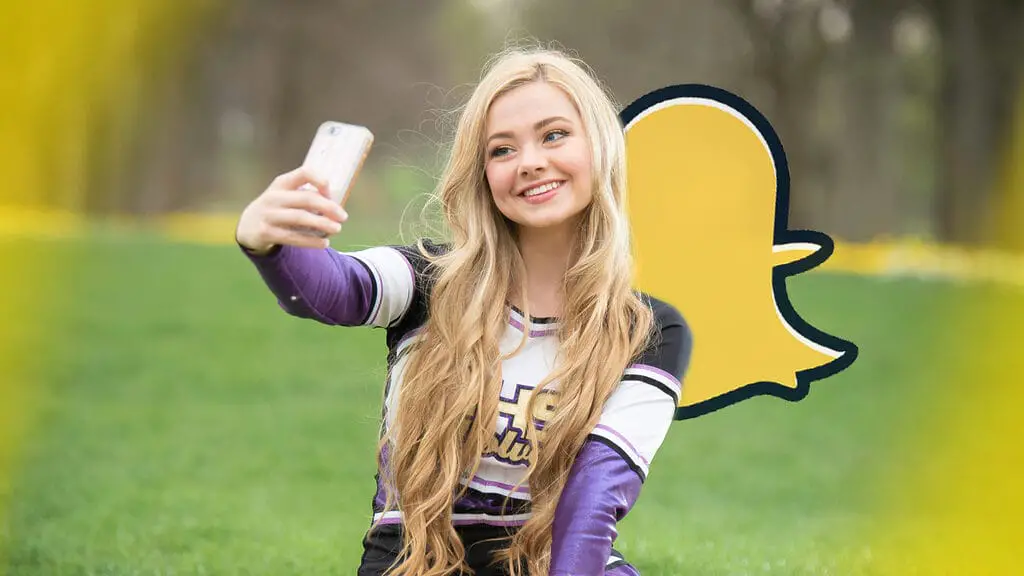
Aus Aufnahmen Bilder in Snapchat hinzufügen
Die erste Möglichkeit, deine Aufnahmen auf Snapchat hochzuladen, ist in der normalen Snapchat Kamera nach oben zwischen. Nun solltest du ein paar Überschriften zur Auswahl haben und hier klickst du auf „Aufnahmen“. Nun sollten deine Bilder angezeigt werden. Jetzt klickst du entweder auf das Foto, was du hochladen willst oder klickst oben rechts auf den Haken, um mehrere auszuwählen.
Entweder kannst du jetzt das Bild oder die Bilder mit dem Stift Button bearbeiten oder mit dem Pfeil Button direkt in deine Story oder an Freunde versenden.
So einfach ist es, ein Bild von deiner Galerie in deine Snapchat Story hochzuladen.
Dein Social Media Planer
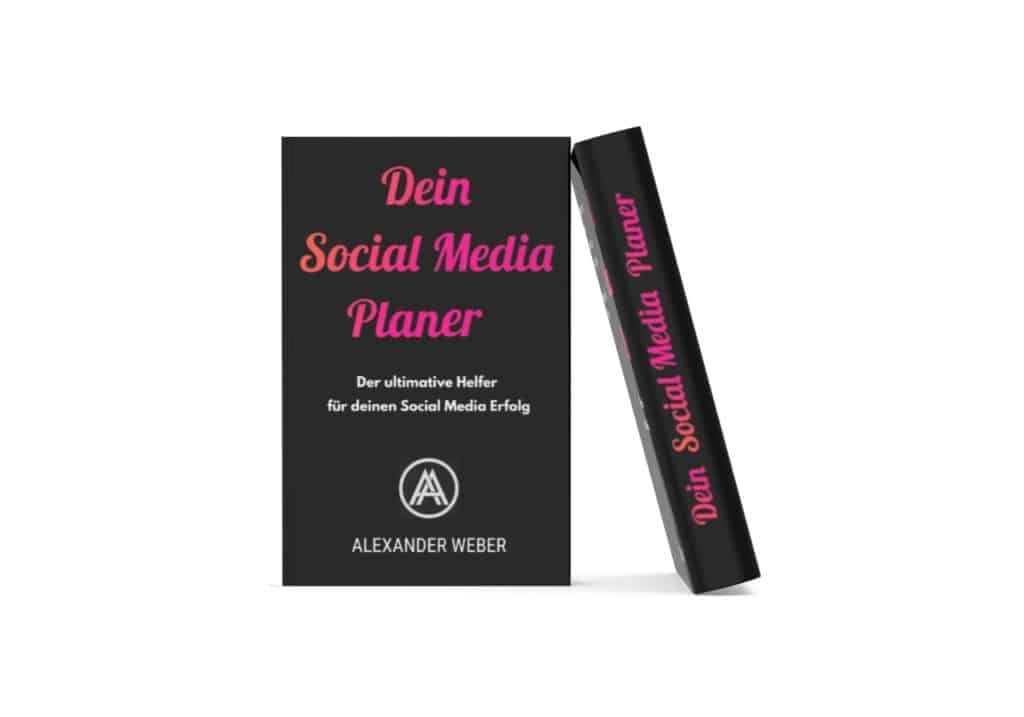
Dein Social Media Planer ist genau richtig für dich, wenn du:
- Probleme hast jeden Tag Content zu posten
- Nicht weißt, was du posten sollst
- Möchtest das Social Media weniger Stress bringt
>> Klicke hier um mehr über den Social Media Planer zu erfahren
Mit Snapchat Filter aus Galerie hochladen
Mit einem Snapchat Filter kannst du auch mehrere Arten den Content aus deiner Galerie zu deiner Story hinzuzufügen. Die meisten Filter in diesem Bereich findest du, wenn du „Upload“ bei der Suche von Snapchat Filtern eingibst.
Zu der Suche kommst du, indem du unter deinen Snapchat Filtern nach ganz rechts scrollst, bist du zu beim letzten Punkt angekommen bist. Dieser müsste beim darauf klicken, die Suche öffnen.
Der beste Filter meiner Meinung nach ist der „Green Screen“ Filter von Snapchat. Damit kannst du entweder deine Fotos nutzen oder dich selbst auch mit in dem Foto platzieren. Vergleichbar ist dies mit dem gleichnamigen Filter bei TikTok.
Mit dem Greenscreen Filter, kannst du das Foto auswählen, welches im Hintergrund erscheinen soll und dann immer noch ein normales Foto / Video im Vordergrund machen.
Du kannst dich unter der Suche nach „Upload“ allerdings auch noch umschauen, ob es nicht noch sinnvollere Filter für dich gibt, beispielsweise wenn du statt eines Fotos ein Video verwenden willst.
Fazit
Wenn du einfach nur nach einer Möglichkeit gesucht hast, deine Fotos wie normale Fotos auf Snapchat zu verschicken oder in deine Story zu posten, sollte dir die erste Anleitung sehr gut geholfen haben. Wenn du allerdings gerne Snaps versenden möchtest, welche nicht grade erst aufgenommen wurden, allerdings aussehen, als wären sie es, dann ist der zweite Tipp für dich besser geeignet.
Wenn du dich für dieses Thema interessiert hast, dann könnte dich auch mein Newsletter interessieren:
*Alle Produkt-Links sind Affiliate-Links. Das heißt, von dem Kauf des Produkts bekomme ich einen kleinen Teil ab, der sonst an den Händler gegangen wäre. Ich habe nichts mit den Produzenten der Produkte zu tun.
Alexander Weber, welcher auch als Axlek online bekannt ist, wurde 1995 in Bielefeld geboren. Kombiniert hat er über 100.000 Social Media Follower.
Seit 2012 ist er auf den sozialen Netzwerken unterwegs und schreibt seit 2019 auf diesem Blog axlek.de über seine Erfahrungen, Tipps und Tricks.
Er ist in seiner Industrie anerkennt und arbeitete bereits mit großen Marken wie Warner Music, McDonalds und eBay zusammen.
